Snadno zachyťte každé slovo pomocí AI přepisu
Nástroj pro přepisování napájený AI od Notta je navržen tak, aby snadno převáděl vaše audio a video záznamy na přesné, čitelné textové přepisy. Ať už jde o důležitá jednání, pohovory, podcasty nebo hlasové záznamy, využití Notta může výrazně zjednodušit komunikaci, zlepšit efektivní spolupráci a posunout produktivitu týmu na novou úroveň.
Jak přepsat video Vimeo do textu
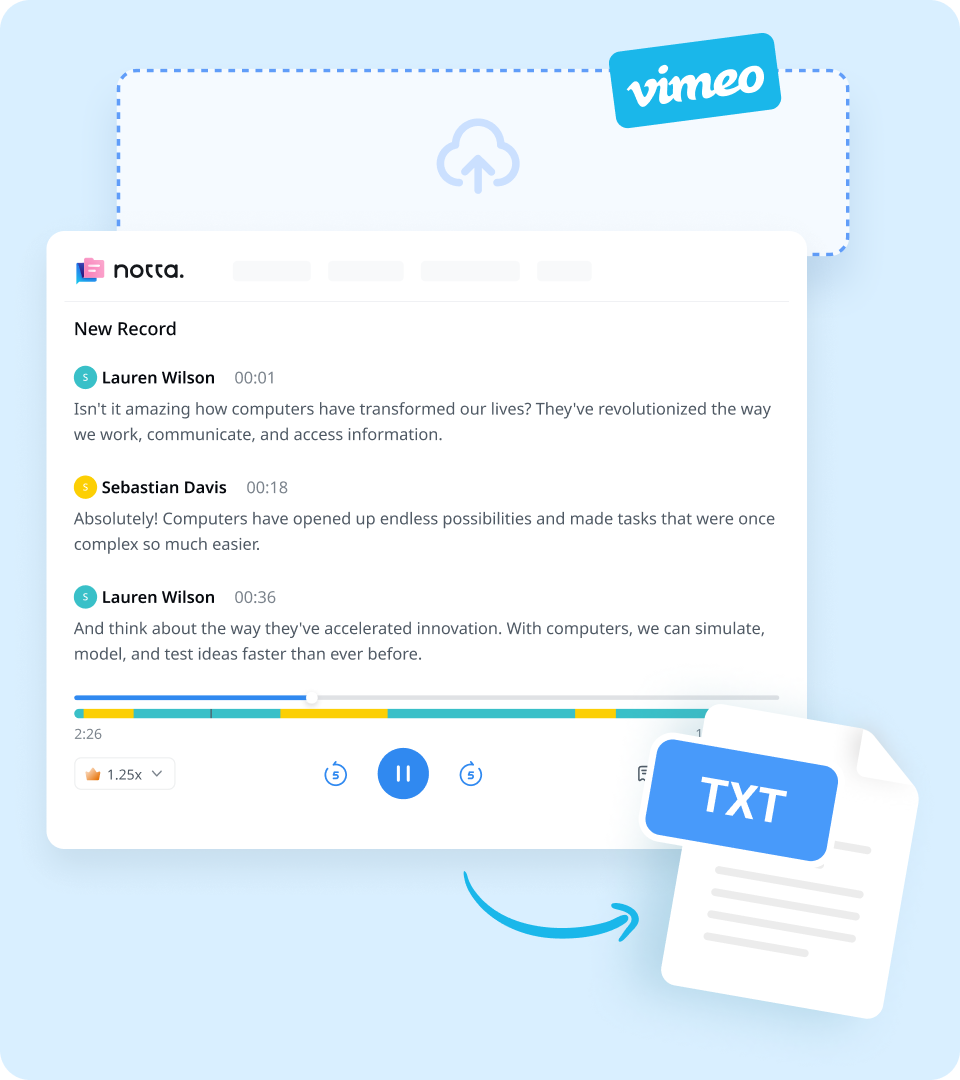
1. Importovat video soubory
Vytvořte si účet Notta a přihlaste se. Na pravé straně panelu klikněte na 'Importovat soubory', poté vyberte jazyk přepisu. Přetáhněte soubor nebo ho vyberte kliknutím na 'Vybrat dokumenty'. Notta přijímá formáty audio a video souborů, včetně MP3, WAV, M4A, CAF AIFF, MP4, AVI, RMVB, MOV a WMV.
2. Zkontrolujte a upravte přepis
Jakmile je nahrávka nahrána, Notta automaticky začne s přepisem. Můžete poslouchat video a zároveň číst přepis, abyste zajistili jeho přesnost. Notta dokončí přepis během několika minut. Kromě toho můžete svůj přepis přeložit do různých jazyků pomocí naší funkce 'Přeložit'.
3. Exportovat a sdílet
Chcete-li uložit požadovanou transkripci kvalitativního výzkumu, jednoduše klikněte na tlačítko ‚Exportovat‘ a vyberte z řady formátů, včetně TXT, DOCX, SRT, XLSX nebo PDF. Alternativně můžete použít tlačítko ‚Sdílet‘ k vygenerování jedinečného odkazu, který můžete sdílet s kolegy nebo spolupracovníky.
Zlepšete svůj zážitek z převodu řeči na text s Notta

Zaměřte se na své konverzace místo neustálého psaní poznámek
Unaveni neustálým balancováním mezi účastí na konverzacích a psaním poznámek? Rozlučte se s rozptýlením a přivítejte bezproblémové zapojení s Notta - nejlepším online nástrojem pro přepis. Možnosti audio na text Notta jsou k dispozici ve více než 50 jazycích.

Shrňte schůzky pomocí šablon AI, abyste zůstali organizovaní
Notta využívá AI k automatickému přepisu a shrnutí vašich schůzek, abyste mohli rychleji přijímat rozhodnutí. S předdefinovanými šablonami Notta můžete zjednodušit procesy po schůzce a zajistit, aby byly klíčové poznatky a akční položky zachyceny přesně a efektivně.

Snadno exportujte a sdílejte různými způsoby pro zvýšení produktivity
Notta nabízí bezkonkurenční flexibilitu s různými formáty exportních souborů a metodami sdílení. Snadno exportujte přepisy v různých formátech, jako jsou TXT, PDF, DOCX nebo SRT, a sdílejte je prostřednictvím e-mailu, odkazu nebo integrovaných aplikací, jako jsou Notion, Salesforce a Zapier.
Proč si vybrat Notta
Vícejazyčný
Převádějte svůj zvuk na text, ať jste kdekoli. Náš převodník hlasu na text je kompatibilní s 58 jazyky, přičemž překlady jsou k dispozici také pro více než 40 jazyků.
Bezpečnost a soukromí
Zabezpečení vašich dat bereme vážně. Naše služba dodržuje přísné pokyny, včetně SSL, GDPR, APPI a CCPA, a všechna data šifrujeme pomocí služeb RDP a S3 od AWS.
Vysoká přesnost
Náš převodník využívá technologii poháněnou umělou inteligencí k spolehlivému a efektivnímu přepisu vašich slov. Ušetřete čas s méně opravami a převádějte hlas na text s přesností až 98,86 %.
Flexibilní formátování
Nahrajte a převedete hlas na text z audio formátů včetně WAV, MP3, M4A, CAF a AIFF, stejně jako video formátů MP4, AVI, RMVB, FLV, MOV a WMV. Náš převodník hlasu na text se také integruje s YouTube, Google Drive nebo Dropbox jednoduše vložením odkazu.
Synchronizace napříč zařízeními
Notta usnadňuje přístup k vašim přepisům odkudkoli, s bezproblémovou synchronizací mezi zařízeními. K datům můžete přistupovat přes Mac, Windows, iPhone, iPad a tablety Android.
Shrnutí AI
Notta generuje automatické shrnutí poháněné AI. Použijte tento důvěryhodný a praktický nástroj AI k získání přehledu o vašem přepisu spolu s akcemi, které lze podniknout pro jeho zlepšení.
Co říkají naši uživatelé
Často kladené otázky
Mohu přepsat video z Vimeo v reálném čase?
Ano! Je to snadné a rychlé s rozšířením Chrome Notta:
Zaregistrujte se na Notta a přidejte rozšíření Notta Chrome do svého prohlížeče Chrome.
Vyberte kartu online videa Vimeo, které chcete přepsat.
Klikněte na rozšíření, vyberte pracovní prostor a jazyk přepisu. Poté klikněte na 'Zahájit nahrávání' a přehrajte své video. Notta to přepíše v reálném čase.
Zastavte nahrávání a ihned zkontrolujte svou transkripci na Notta!
Podporuje Vimeo automatické titulky?
Ano! Automatické titulky jsou k dispozici pro videa na Vimeo nahraná placenými uživateli po 25. květnu 2022. Přepis se automaticky provádí během procesu nahrávání. Tato funkce je však dostupná pouze v angličtině. Pokud potřebujete přepis v jiných jazycích, podívejte se na Notta! Naše služba podporuje 58 jazyků, což z ní činí silný nástroj, který splňuje vaše potřeby vícejazyčné transkripce.
Jaké jsou výhody titulků k mým videím na Vimeo?
Existuje několik důvodů, proč byste měli přidat titulky k vašim videím na Vimeo:
Udělejte svůj video obsah atraktivnějším.
Zlepšete přístupnost svého obsahu.
Zvyšte své SEO, aby se vaše videa lépe umisťovala.
Pomozte nenativním divákům porozumět.
Zlepšit průměrnou dobu sledování.
Jak přidat vlastní titulky na Vimeo?
Pokud již máte připravený předem napsaný přepis, zde jsou kroky, které je třeba dodržet:
Přejděte na ‚správce videí‘ a otevřete požadované video.
Vyberte tlačítko [CC] pro otevření panelu přepisu.
Klikněte na ‘Nastavení’, poté na tlačítko “+” vpravo od ‘Moje nahrávky’ a určete jazyk a typ souboru.
Klikněte na ‚Vybrat soubor‘ pro nahrání vašeho souboru.
Jakmile je soubor nahrán, zapněte ho. A to je vše!
Jakou platformu bych měl použít: YouTube nebo Vimeo?
Při rozhodování, zda nahrát své video na YouTube nebo Vimeo, je třeba zvážit účel a povahu vašeho obsahu. Pro profesionály je Vimeo ideální, aby ze své práce vytěžili to nejlepší. Zatímco YouTube je skvělým místem pro každého, kdo chce jen sdílet obsah se světem.
Uvolněte sílu AI transkripce
Dozvědět se více
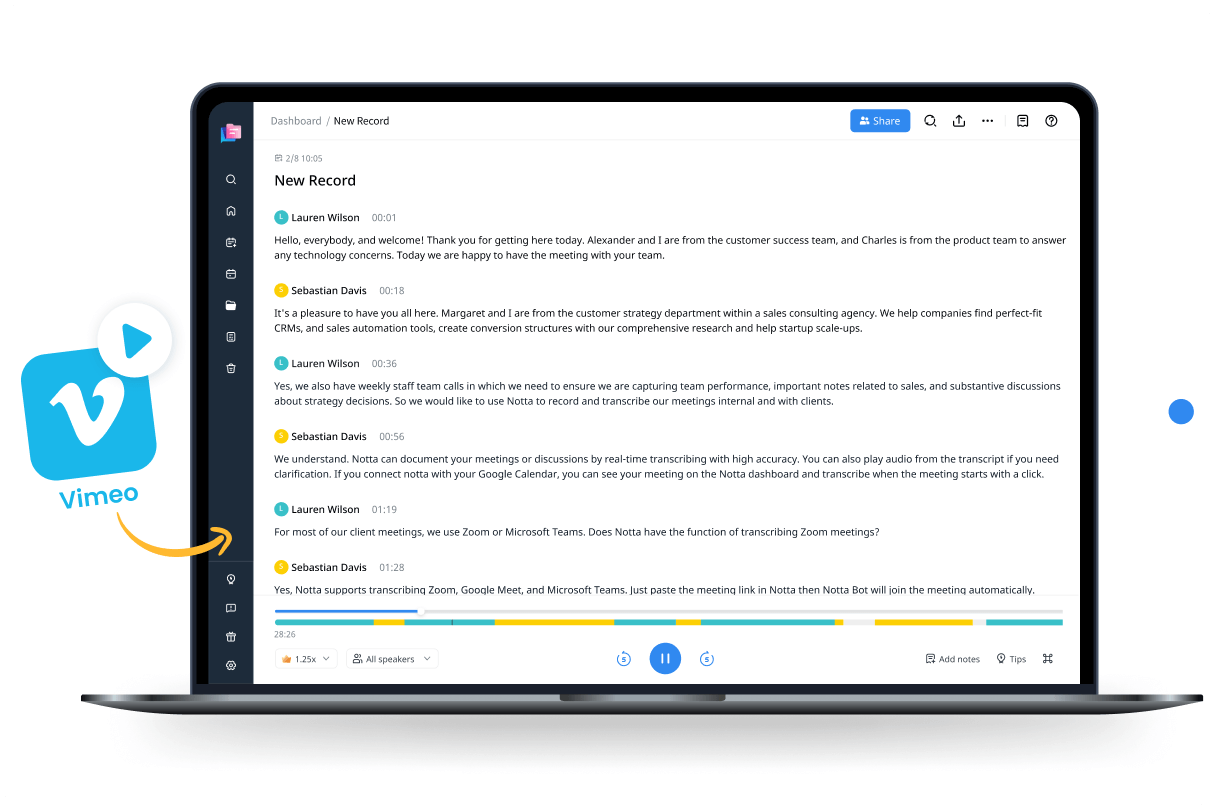
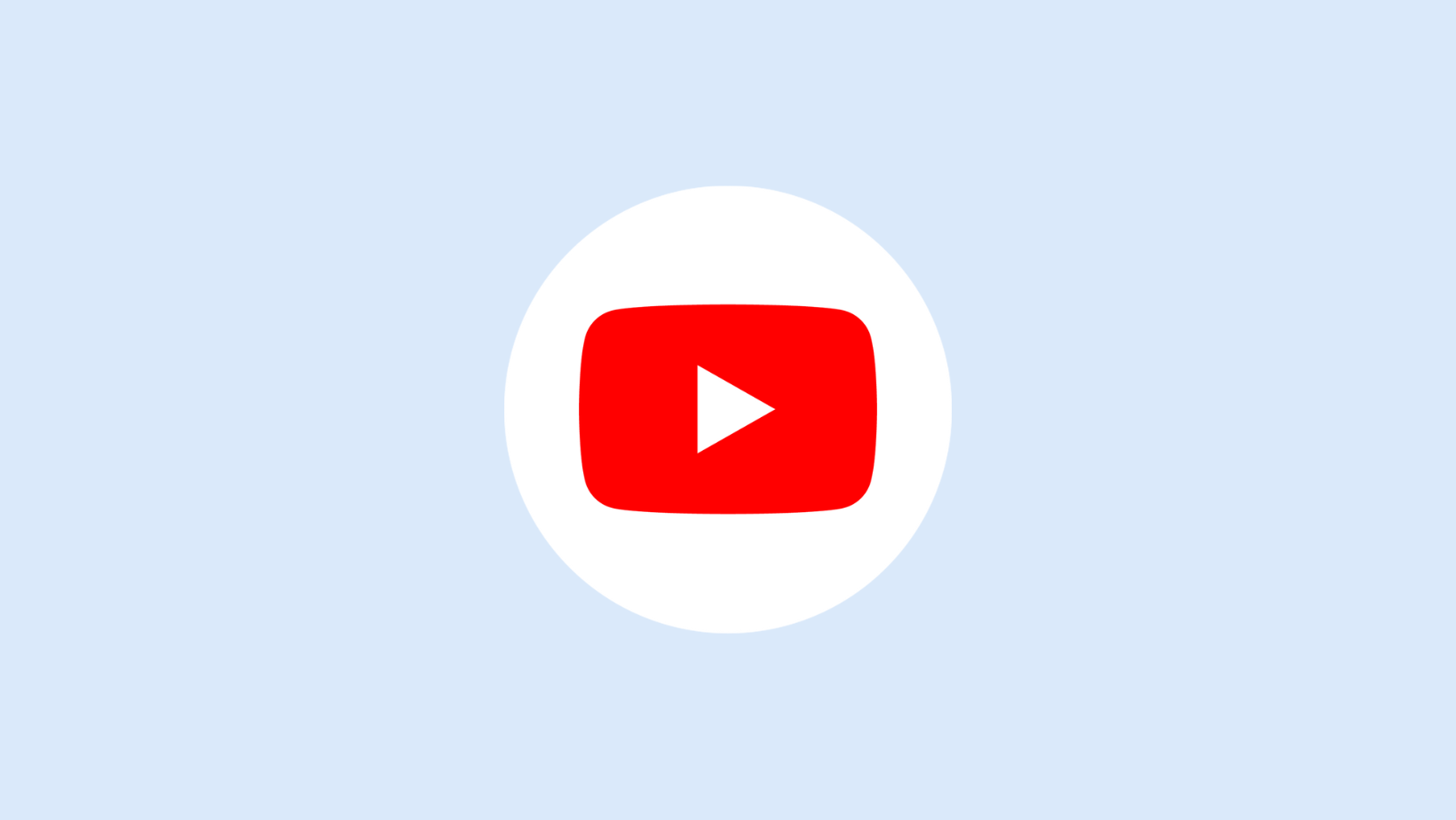
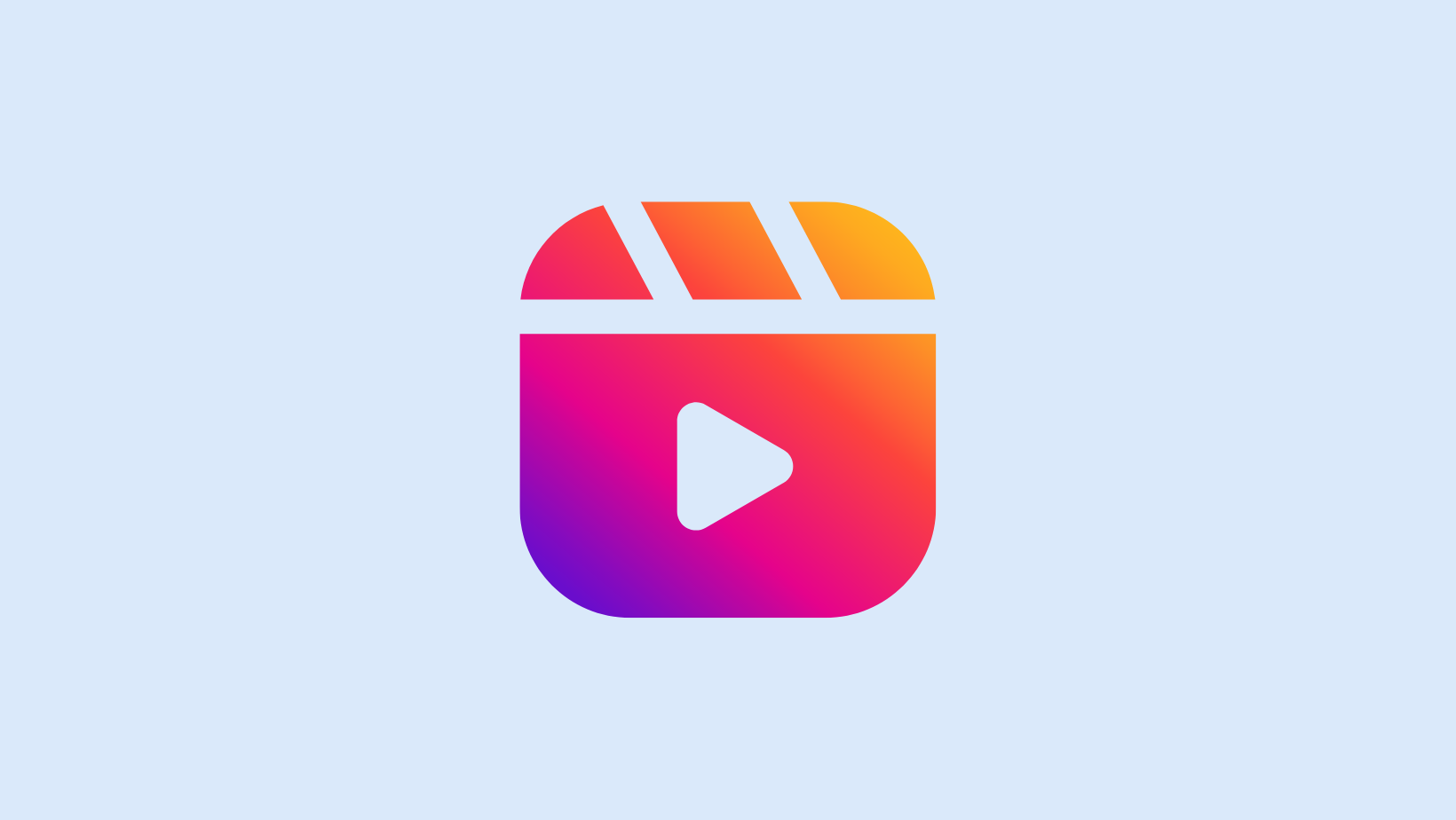
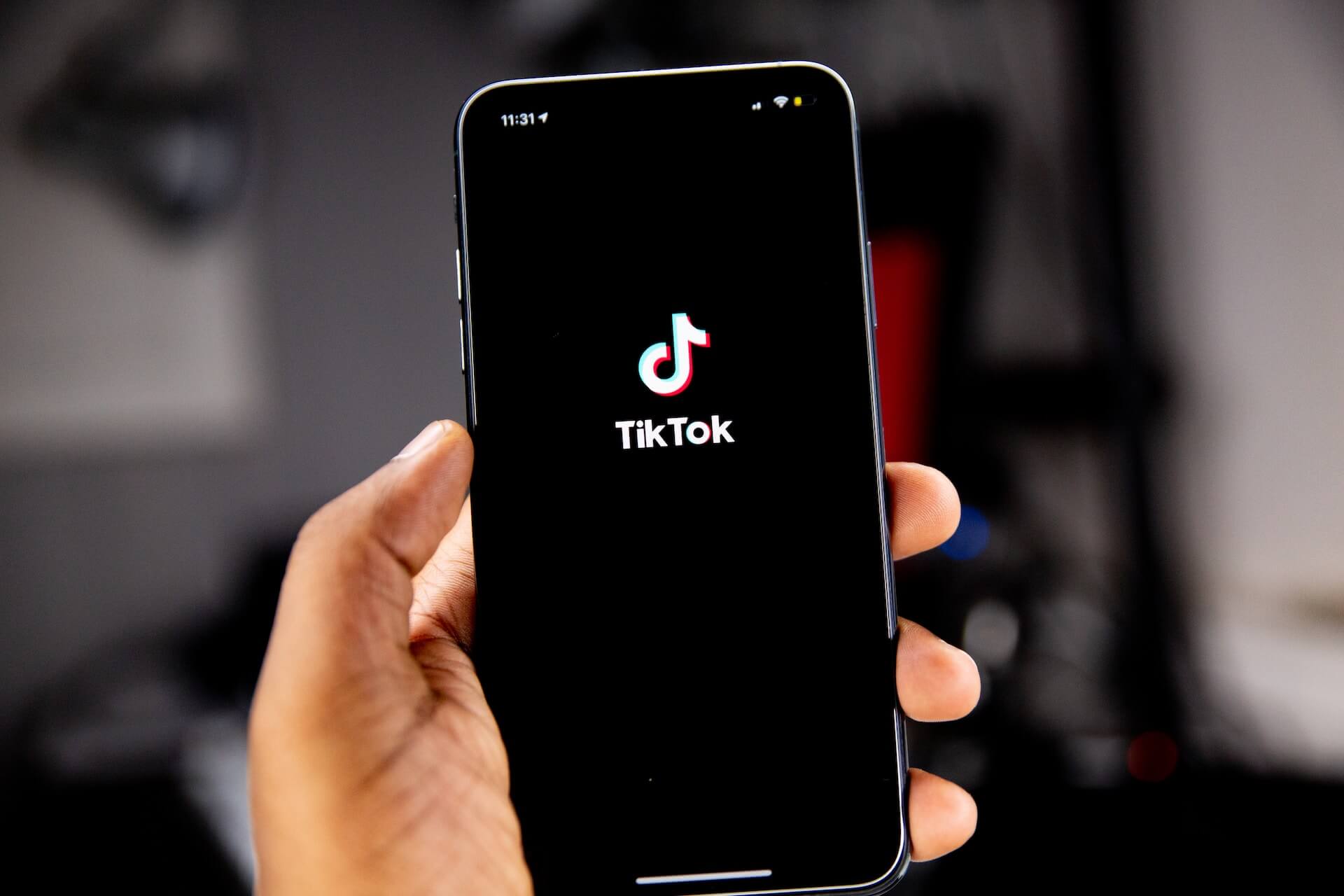
Tyler Craig
Student
Používám Notta před svými zkouškami k učení a líbí se mi, že je snadné získat přepisy videí na YouTube. Některé z obsahu mého kurzu je na YouTube a možnost získat to v textové podobě výrazně usnadňuje opakování. 5 hvězdiček!